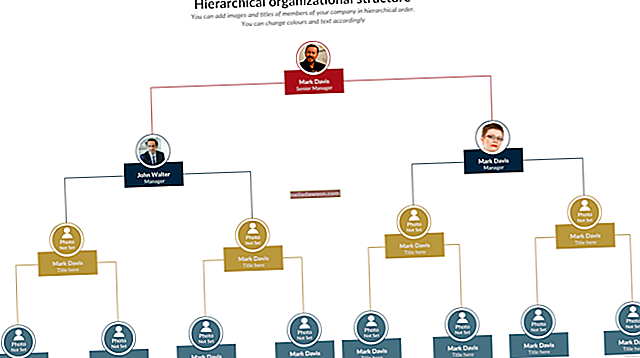Kad iPhone sasalst, ir grūti veikt zvanus, lasīt e-pastus vai veikt citus ar uzņēmējdarbību saistītus uzdevumus. Lai atrisinātu šīs problēmas, varat veikt vairākas darbības, sākot no ierīces restartēšanas līdz tās atjaunošanai. Sāciet ar visvienkāršākajām darbībām, lai novērstu problēmu un pārejiet uz vairāk iesaistītajām darbībām, ja problēma nav atrisināta.
Restartējiet vai atiestatiet savu iPhone
Ja jūsu iPhone pēkšņi sasalst vai atsakās pamosties no miega režīma, dažreiz problēmu var atrisināt, restartējot to. Nospiediet un turiet pogu “Sleep / Wake”, līdz parādās paziņojums “slide to power off”. Pabīdiet bultiņu, lai izslēgtu tālruni. Ieslēdziet ierīci vēlreiz, turot pogu “Sleep / Wake”, līdz parādās Apple ikona. Ja tas neatrisina problēmu vai arī nevarat ieslēgt pilnībā uzlādētu iPhone, mēģiniet atiestatīt ierīci. Vienlaicīgi nospiediet un vismaz 10 sekundes turiet pogas “Sleep / Wake” un “Home”. Atkarībā no sākotnējās problēmas ierīcei vajadzētu ieslēgties vai novirzīt jūs uz ekrānu “slide to power off”.
Aizveriet programmas
Dažreiz kāda konkrēta lietojumprogramma nereaģē un liek ierīcei sasalst. Programmu var aizvērt, turot nospiestu pogu “Sleep / Wake”, līdz parādās paziņojums “slide to power off”, un pēc tam apmēram sešas sekundes turot pogu “Home”, līdz lietotne tiek izslēgta un atkal parādās sākuma ekrāns. Ja pamanāt, ka, palaižot vairākas lietotnes, ierīce sasalst, varat izslēgt tās, kuras nelietojat. Ātri divreiz pēc kārtas nospiediet pogu “mājas”. Jūsu atvērtās lietotnes tiek parādītas ekrāna apakšdaļā. Pieskarieties un turiet atvērtu lietotni, līdz katrā lietotnē parādās sarkans aplis ar mīnus zīmi. Pieskarieties mīnus zīmei, lai aizvērtu programmu, un pēc tam divreiz nospiediet pogu “Sākums”, lai aizvērtu rindu.
Atjauniniet iOS
Dažreiz iepriekšējo iOS programmatūras versiju palaišana var traucēt jūsu iPhone veiktspēju vai izraisīt tā sasalšanu, it īpaši, ja tiek izmantotas lietojumprogrammas, kas paredzētas lietošanai ar jaunāko operētājsistēmu. Turklāt Apple dažkārt izlaiž programmatūras atjauninājumus, kas paredzēti iesaldēšanas problēmu risināšanai. Ierīci var atjaunināt, pievienojot to datoram, atverot iTunes un ierīces kopsavilkuma izvēlnē noklikšķinot uz “Atjaunināt”. Pirms atjaunināšanas pārsūtiet pirkumus un dublējiet savus datus. Ja izmantojat operētājsistēmu iOS 5 vai jaunāku versiju, ierīci varat atjaunināt, nospiežot “Iestatījumi”, pēc tam “Vispārīgi”, “Programmatūras atjaunināšana” un “Instalēt tūlīt”. Tomēr šī metode prasa daudz ilgāku laiku nekā ierīces atjaunināšana, izmantojot iTunes.
Atjaunojiet savu iPhone
IPhone atjaunošana ir laikietilpīgs process, kas jums jāveic tikai tad, ja pēc iepriekšējo darbību izmēģināšanas jūsu iPhone joprojām sasalst. Lai atjaunotu iPhone, savienojiet to ar datoru, izmantojot USB-iPhone savienotāju, izvēlnē “Devices” atlasiet savu iPhone un dodieties uz cilni “Summary”. Izvēlieties Atjaunot un izveidojiet dublējumu, ja to vēl nesen neesat izveidojis. Pēc tālruņa atjaunošanas varat atjaunot iOS no iepriekšējā dublējuma. Ja pēc atjaunošanas no dublējuma joprojām rodas ierīces problēmas, atjaunojiet ierīci un iestatiet tas ir jauns. Tas novērš programmatūras kļūdu pārsūtīšanu no dublējuma un atgriešanos ierīcē. Sinhronizācijas procesā jūs joprojām varat saglabāt lielāko daļu datu.
Lejupielādējiet sistēmas monitoru
ITunes veikalā ir pieejamas lietojumprogrammas, kas sniedz informāciju par jūsu iPhone veiktspēju, piemēram, atmiņas lietojumu, sistēmas žurnālus un informāciju par kešatmiņu. Pārraugot šo informāciju, varat pamanīt problemātiskas lietojumprogrammas vai noteikt, ka konkrēts iestatījums izraisa ierīces palēnināšanos vai sasalšanu. Turklāt dažas no šīm lietojumprogrammām ļauj atbrīvot tālruņa sistēmas atmiņu, kas var uzlabot jūsu iPhone veiktspēju un atrisināt noteiktas sasalšanas problēmas.